Sygnał Wi-Fi podobny do ślimaka nie nadaje się do pracy i nauki w domu. Jest to również bezużyteczne do celów gier online i innych działań rozrywkowych online, takich jak transmisja telewizji/wideo , pobieranie plików i aplikacje AR/VR. Zanim zdecydujesz się kupić lepszy sprzęt, taki jak nowy laptop lub nowy router , możesz spróbować zwiększyć sygnał Wi-Fi na swoim laptopie.
Istnieje wiele czynników wpływających na siłę sygnału Wi-Fi i prędkość Wi-Fi . Czytaj dalej, aby dowiedzieć się, jakie są te czynniki i jak możesz poprawić swój sygnał Wi-Fi podczas korzystania z laptopa.
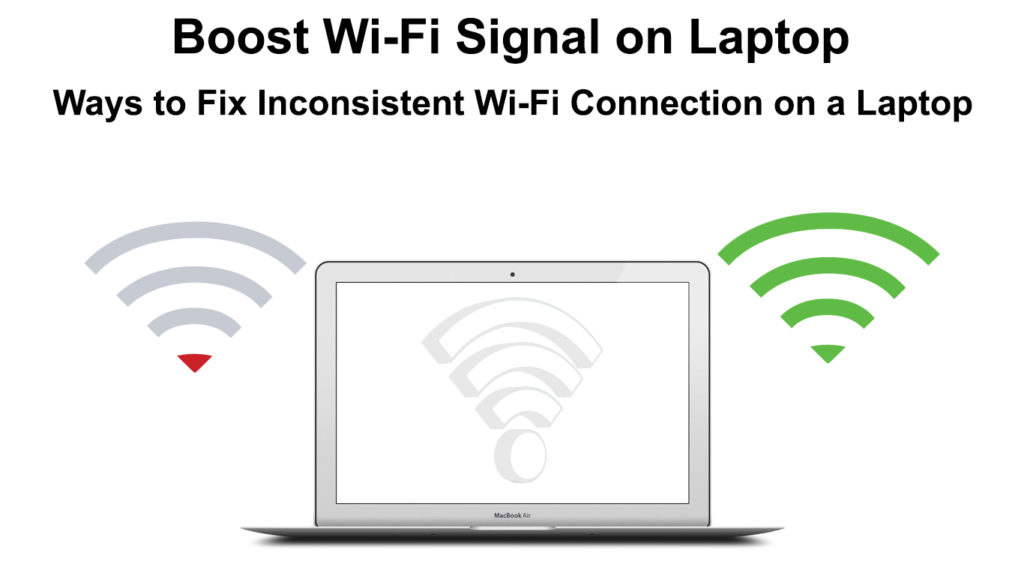
Odległość od routera
Sygnał Wi-Fi maleje ponad odległość. Im dalej laptop pochodzi z routera Wi-Fi , tym mniejsza jest siła sygnału. Idealnie powinieneś umieścić swój router Wi-Fi domu w centralnej pozycji, aby każda przestrzeń w domu znajdowała się w zasięgu ręki.

Będzie idealnie, jeśli laptop jest blisko tej centralnej pozycji, ale jeśli nie, spróbuj przenieść laptopa jak najbliżej routera. Ponadto staraj się umożliwić laptopowi stworzenie wyraźnej linii wzroku między laptopem a routerem , ponieważ sygnał Wi-Fi działa najlepiej, przechodząc przez niezakłócony przejście (przez powietrze).
Przeszkody i zakłócenia
Uciekania takie jak ściany, podłogi, partycje, meble i inne obiekty degradują sygnał Wi-Fi pochodzący z routera . Jeśli nie możesz mieć niezakłóconego fragmentu sygnału Wi-Fi do laptopa, najlepiej unikać tych obiektów. Ale jeśli nie masz wyboru, przynajmniej staraj się trzymać router z dala od przeszkód wykonanych z metalu, ponieważ metal jest sygnałami Wi-Fi dla najgorszego wroga.
Rekomendowane lektury:
- Boost Virgin Wi-Fi Signal (sposoby ulepszenia sygnału Wi-Fi Virgin Media)
- Jak powstrzymać Wi-Fi przed automatycznym odwracaniem iPhone'a? (Przewodnik krok po kroku)
- Jak często powinieneś ponownie uruchomić router sieciowy? (Dlaczego musisz ponownie uruchomić router?)
Oprócz tych widocznych obiektów sygnał Wi-Fi może również stracić swoją jakość i skuteczność po narażeniu na zakłócenia. Wiele elektronicznych urządzeń gospodarstwa domowego, takich jak mikrofale, zmywarki do naczyń, lodówki, monitory dla niemowląt, kamery bezpieczeństwa, a nawet telewizor, a sąsiedzi sprzęt Wi-Fi , emitują fale elektromagnetyczne, które wpływają na sygnał Wi-Fi . Jeśli chcesz, aby lepszy sygnał dotarł do laptopa, trzymaj router z dala od tych urządzeń elektronicznych.
Uruchom ponownie router
Ponieważ twój sygnał Wi-Fi pochodzi z routera, pierwszą rzeczą, którą powinieneś zrobić, aby zwiększyć sygnał, jest sprawdzenie, czy router działa z pełną pojemnością. Przed sprawdzeniem szczegółów takich jak sterowniki Wi-Fi lub oprogramowanie układowe , najlepiej, jeśli możesz zrobić proste ponowne uruchomienie routera .
Postępuj zgodnie z tą metodą, aby rozpocząć ponowne uruchomienie:
- Jeśli router ma przycisk WŁ./WYŁĄCZONY, naciśnij go, aby go wyłączyć.
- Jeśli router nie ma przycisku zasilania, wyciągnij wszystkie wtyczki, w tym ten podłączony do źródła zasilania.

- Przed ponownym połączeniem sznurków i podłączeń do ich pierwotnych pozycji powinieneś chwilę poczekać.
- Włącz router i poczekaj, aż zobaczysz odpowiednie światło włączone po około 30 sekundach do minuty.
- Ponowne uruchomienie routera wyjaśni jego pamięć podręczną i możliwe problemy z łącznością , które spowalniają sygnał Wi-Fi .
- Sprawdź, czy Twój sygnał Wi-Fi powrócił do normy lub lepiej.
Lub możesz również zresetować router do jego ustawienia fabrycznego . Oto kroki:
- Znajdź przycisk resetowania na panelu tylnym routerów. Znajduje się w wąskiej dziurze.

- Użyj długiego szpilki lub wyprostowanego papieru, aby dotrzeć do przycisku resetowania wewnątrz wąskiego otworu.
- Kiedy możesz do niego dotrzeć, naciśnij i przytrzymaj przez około 15 sekund.
- Poczekaj trochę dalej, aż router zakończy resetowanie.
- To zrobione, gdy światła internetowe powróciły.
Zaktualizuj sterowniki sieciowe Wi-Fi
Czy wiesz, że musisz regularnie aktualizować sterowniki sieci Wi-Fi, jeśli chcesz płynną sieć? Zwykle system automatycznie aktualizuje sterowniki, ale możesz mieć wiele powodów, dla których sterowniki nie są automatycznie aktualizowane.
Oto kroki, aby sprawdzić i aktualizować sterowniki sieciowe Wi-Fi:
- Na klawiaturze naciśnij klawisz Windows i klawisz X jednocześnie.
- Wybierz Menedżer urządzeń (możesz również wpisać Menedżer urządzeń w polu wyszukiwania w lewym dolnym rogu monitora).
- Kliknij dwukrotnie adaptery sieciowe.
- Kliknij dwukrotnie adapter sieci bezprzewodowej.
- Przejdź do strony sterownika i kliknij pole sterownika aktualizacji. Alternatywnie kliknij prawym przyciskiem myszy adapter sieci bezprzewodowej i wybierz sterownik aktualizacji.

- Zostaniesz zapytany, jak chcesz wyszukać sterowniki sieciowe
- Wybierz wyszukiwanie opcji automatycznie.
- Pozostaw do systemu Windows, aby wyszukać odpowiedni sterownik i zainstaluj go na laptopie.
- Po zakończeniu procesu musisz ponownie uruchomić laptopa.
- Sprawdź, czy laptop może uzyskać lepszy sygnał Wi-Fi.
Zaktualizuj oprogramowanie układowe routery Wi-Fi
Możesz mieć zaktualizowany sterownik sieciowy Wi-Fi na swoim laptopie, ale to nie wystarczy, jeśli oprogramowanie układowe routerów nie jest regularnie aktualizowane . ROUTERS WAWARZE to oprogramowanie, które kontroluje jego procesy i zarządza funkcjami bezpieczeństwa. Prawdopodobnie można uzyskać słabą transmisję sygnałową Wi-Fi, jeśli oprogramowanie układowe nie zostanie zaktualizowane. Większość nowoczesnych routerów ma funkcję automatycznego aktualnego oprogramowania, ale czasami nie można na to liczyć. Najlepiej odwiedzić witrynę routerów i sprawdzić najnowsze aktualizacje.
Wykonaj następujące kroki, aby zaktualizować oprogramowanie układowe routerów:
- Podłącz laptop bezpośrednio do routera za pomocą kabla Ethernet ( preferowane jest połączenie przewodowe, ponieważ połączenie bezprzewodowe może łatwo odciąć i zakłócać proces aktualizacji).
- Zaloguj się do strony administratora routerów (zwykle adres IP routerów , nazwa użytkownika i hasło są wydrukowane z tyłu routera).
- Wpisz adres IP na pasku adresu przeglądarek internetowych i zaloguj się.
- Poszukaj sekcji aktualizacji oprogramowania.
- W międzyczasie przejdź do oficjalnej witryny producentów routera i poszukaj pliku aktualizacji oprogramowania układowego modelu routerów do pobrania.
- Wróć do sekcji aktualizacji oprogramowania układowego i przejdź do pobranego pliku aktualizacji oprogramowania układowego.
- Kontynuuj, aby zakończyć proces aktualizacji.
- Po zakończeniu procesu aktualizacji może być konieczne ponowne uruchomienie routera i sprawdzić, czy Twój sygnał Wi-Fi działa lepiej.
Zmień pasmo częstotliwości
Większość nowoczesnych routerów może działać na dwóch pasmach częstotliwości - częstotliwościach 2,4 GHz i 5 GHz . Wiele urządzeń obsługujących Wi-Fi, takich jak elektroniczne urządzenia gospodarstwa domowego, używa częstotliwości 2,4 GHz . Ponadto wielu sąsiadów może również podłączyć swoje urządzenia przy użyciu tej samej częstotliwości, co czyni je zatłoczonym i powodując spowolnienie.
Łatwym rozwiązaniem jest przejście na szybszy i solidniejszy pasmo częstotliwości 5 GHz . Chociaż ma mniejszą siłę na dłuższych odległościach i jest słabszy w przechodzeniu przez przeszkody niż Wi-Fi 2,4 GHz, możesz umieścić laptopa bliżej routera, aby uzyskać to, co najlepsze.

Zmień kanał Wi-Fi
Nie pomylić z pasmami częstotliwości Wi-Fi, kanały Wi-Fi są mniejszymi pasmami w dwóch pasmach częstotliwości Wi-Fi (pasma częstotliwości 2,4 GHz i 5 GHz). Twoja sieć Wi-Fi przenosi dane za pomocą tych pasm. W Stanach Zjednoczonych jest 11 kanałów pod 2,4 GHz i 45 kanałów pod paskiem 5 GHz.
Kanały te mogą łatwo nakładać się, co powoduje słaby sygnał Wi-Fi. Zazwyczaj router automatycznie wybiera najlepszy kanał do przesyłania danych, ale czasami nie działa. Tam możesz wejść, aby ręcznie zmienić kanał.
Postępuj zgodnie z tą procedurą, aby ręcznie wybrać kanał Wi-Fi:
- Musisz wprowadzić adres IP routerów na pasku adresu swojej przeglądarki internetowej.
- Znajdź adres IP i logowanie z tyłu routera.
- Przejdź do ustawień zaawansowanych.
- Znajdź i wybierz Ustawienia bezprzewodowe.
- Następnie znajdź menu rozwijane kanału.
- Kliknij menu i wybierz żądany kanał Wi-Fi.
- Nie zapomnij zapisać zmian.
System Wi-Fi siatki
Możesz mieć słaby sygnał Wi-Fi z powodu starzenia się routera . Jeśli nie ma wyboru lub czas na zaktualizowanie routera , zdecydowanie zalecamy zakup systemu z siatki .
System routera z siatki jest osadzony w najnowszej technologii Wi-Fi i zazwyczaj składa się z głównego węzła, który można umieścić na środku domu. Masz również kilka punktów dostępu działających jako poszczególne routery, które możesz umieścić w różnych miejscach, aby pokryć cały dom konsekwentnym sygnałem Wi-Fi.
Wnioski
Następnym razem, gdy napotkasz słaby sygnał Wi-Fi, nie zmieniaj sprzętu natychmiast. Prawidłowe umieszczenie routera może łatwo naprawić problem słabego sygnału . Jednak ten problem czasami wymaga dalszych badań i dodatkowych poprawek wyjaśnionych w tym poście. Możesz zaoszczędzić dużo pieniędzy za pomocą niektórych technik DIY, które przeanalizowaliśmy powyżej.
Jeśli masz szczęście, proste ponowne uruchomienie routera może szybko rozwiązać problem. W przeciwnym razie możesz śledzić nasz przewodnik po kilku innych metodach, które większość użytkowników uważa za pomocne. Jeśli nic nie działa, zawsze możesz skontaktować się z obsługą klienta ISP, aby pomóc Ci analizować i rozwiązać problemy. Z tego, co wiesz, twój dostawca usług internetowych może dławić przepustowość Wi-Fi z powodu nadmiernego lub nielegalnego użytku.
